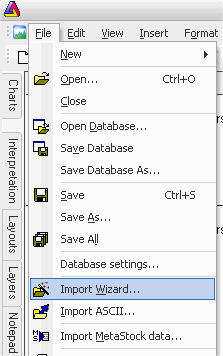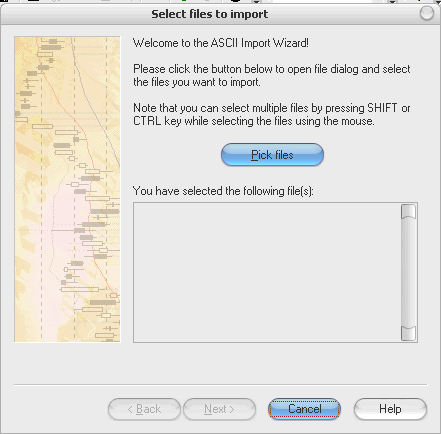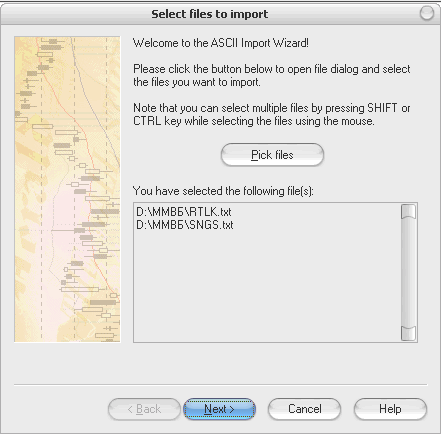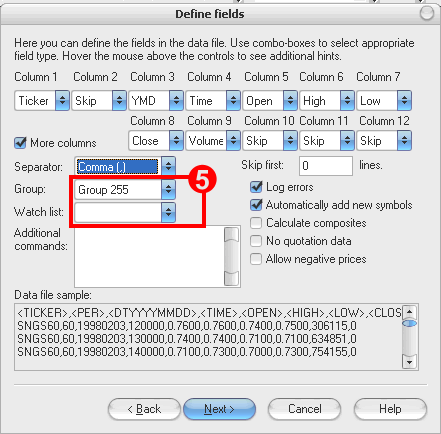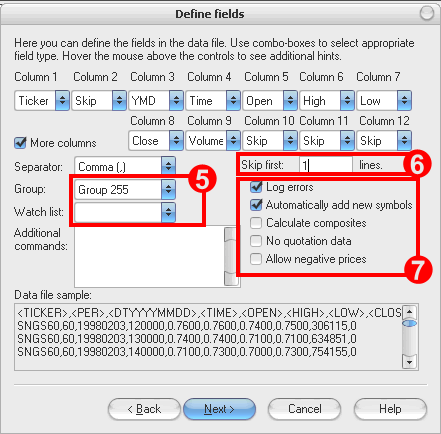Импорт текстовых данных.
Теперь, когда база данных создана, необходимо её наполнить. Один из универсальных методов наполнения БД – импорт из текстовых файлов. В AmiBroker имеется два способа импортирования текстовых файлов: используя команду Import ASCII... меню File и при помощи Import Wizard...
Использование команды import ASCII...-более универсальный и быстрый метод, но для использования import ASCII... необходимо создание файла формата имеющего расширение *.format. Примеры таких файлов есть в папке Formats находящейся в директории, в которую установлен Amibroker, а в разделе Import ASCII файла справки есть описание этих файлов. Это сложнее, чем использование Import Wizard..., о котором мы тут и поговорим.
Файл ASCII с данными представляет собой текстовый файл, в котором построчно записаны данные о каждом временном периоде. Часто в начале файла описан порядок следования этих данных.
Данные в строке могут быть разделены запятыми, точкой с запятой, пробелами, табуляцией и т.п. В одном файле могут находиться данные одновременно по нескольким рыночным инструментам. Такие файлы легко доступны в сети. Для примера я взял текстовые данные с сайта компании Finam.
Прежде чем начать импорт надо убедиться, что открыта БД, в которую мы собираемся загрузить данные.
В меню File выбираем Import Wizard...
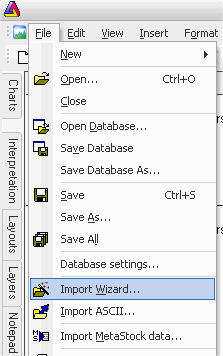
В результате чего появляется первое окно Wizard'а.
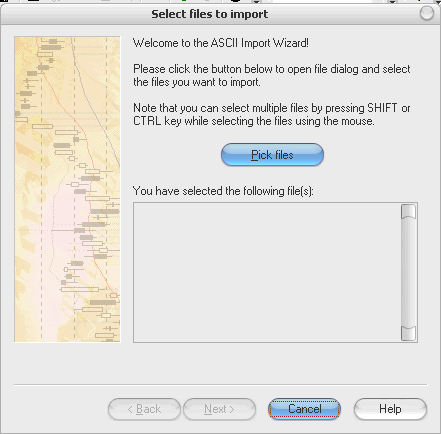
Нажав кнопку «Pick files» выбираем файлы, которые будем импортировать. Можно выбрать сразу несколько используя Shift, но выбранные файлы в таком случае должны иметь одинаковый формат.
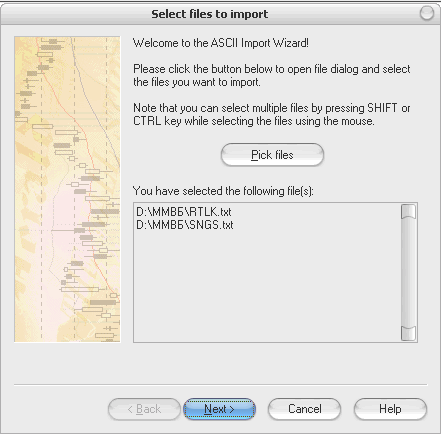
Жмем кнопку «
Next» и попадаем в окно настройки импорта.

|
- 1. В этом окне необходимо установить порядок и содержание колонок для импорта.
- 2. В окне «Data file sample» видно начало импортируемого файла для облегчения настроек.
|
Доступны следующие варианты колонок:

|
- Skip - пропустить колонку
- Ticker - символ
- YMD - дата в формате год-месяц-день
- MDY - дата в формате месяц-день-год
- DMY - дата в формате день-месяц-год
(Amibroker понимает как даты с четырехзначным годом, так и с двухзначным. Месяц может быть обозначен числом или тремя буквами ("Jan", "Feb", ...). День, месяц и год могут быть разделены: / (слэш), \ (бакслэш), - минус или не разделены совсем)
- Time - время
- Open - цена открытия
- High - максимальная цена
- Low - минимальная цена
- Close - закрытие
- Volume - объем
- OpenInt - открытый интерес
- Fullname – полное имя
|
В соответствии с импортируемым файлом устанавливаем значения
- - Ticker - символ
- - Skip - во второй колонке указан временной период данных. Ами эта информация не требуется, поэтому пропускаем колонку
- - YMD - дата в формате год-месяц-день
- - Time - время бара
- - Open - цена открытия
- - High - максимальная цена периода
- - Low - минимальная цена периода
Как видно доступные в настройках колонки закончились и для полного описания колонок файла их не хватило.

|
3. опция «More columns» позволяет добавит пять дополнительных колонок в настройках. В добавившихся колонках устанавливаем:
- - Close - цена закрытия периода
- - Volume - объем торгов
- - Skip
- - Skip
- - Skip
|

|
4. В поле «Separator» устанавливаем знак разделяющий колонки в файле. Это могут быть:
- Comma - запятая
- Semicolon - точка с запятой
- Tab - знак табуляции
- Space - пробел
- Comma or Space - запятая или пробел
- Semicolon or Space - точка с запятой или пробел
- Tab or Space - табуляция или пробел
|
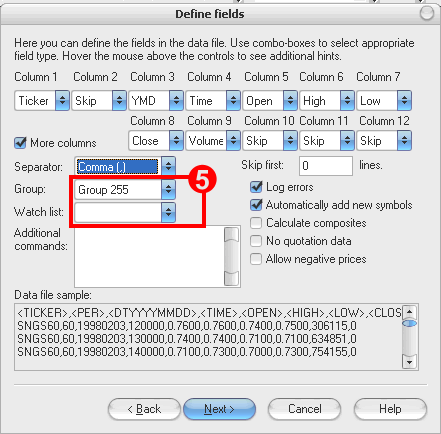
|
5. в этих полях можно выбрать группу (Group) и лист наблюдения (Watch list) в которые будут импортированы данные. Для чего это нужно расскажу позже.
|
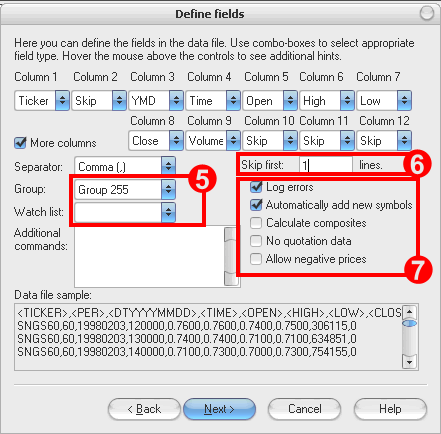
|
6. В поле Skip first: [ ] lines надо указать сколько первых строк при импорте Amibroker должен пропустить. Часто одна или несколько первых строк используются для описания формата содержимого файла и не могут быть импортированы (в нашем примере одна).
7. В блоке 7 можно установить следующие опции
- Log errors - если отмечено, то Amibroker записывает все ошибки импорта в файл (import.log). В случае ошибок этот файл будет показан в конце процесса импорта.
- Automatically add new symbol - если отмечено, то Amibroker добавит импортированные символы в базу данных если их там еще нет.
- Calculate composites - позволяет вычислять после импорта (advance/decline) индекс роста-падения. (требует вычисления композитного символа).
- No quotation data - позволяет импортировать данные, не содержащие цен. Например списки символов или категорий.
- Allow negative prices – позволяет разрешать отрицательные значения цены (по умолчанию не допускаются).
|
Когда все необходимые установки сделаны жмем внизу кнопку «
Next» и
попадаем в окно «
Additional settings» в котором можно сохранить сделанные настройки импорта для последующего использования в
ASCII importer. Пока пропустим это окно и жмем «
Finish»

Окна
Import Wizard закрываются, после чего можно выбрать один из импортированных символов и, наконец, увидеть график цены.